Windows XP потихеньку старіє і все частіше використовується лише на слабких комп'ютерах. Часто виникають питання про видалення даної системи.
Стару систему можна видалити як під час установки нової, так і після неї. Найпростіший спосіб, це відформатувати розділ з встановленою системою. Але якщо система встановлена на диску С, то ви його не отформатіруете.
Для того, щоб провести форматування диска, перебуваючи в windows, натискаємо правою кнопкою по ньому - Форматувати
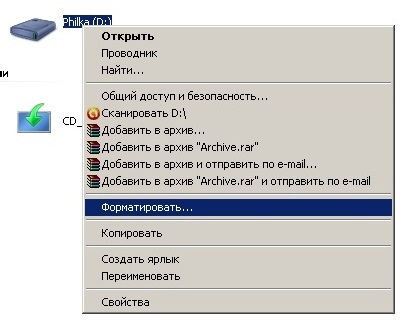
Вибираємо Опції. тиснемо Почати.

Наступний варіант, якщо потрібно видалити лише системні файли, які не форматуючи розділ.
Файли, які відносяться до Windows XP:
Буква диска: \ Documents and Settings \ - це профілі користувачів системи
Буква диска: \ Program Files \ - програми, встановлені в операційній системі
Буква диска: \ RECYCLER \ - корзина ос
Буква диска: \ System Volume Information \ - різні файли для відновлення системи
Буква диска: \ WINDOWS \ - сам Windows
Буква диска: \ Temp \ - тимчасові файли
Буква диска: \ Temp \ - pagefile.sys - используеться ос в разі нестачі ОЗУ
Буква диска: \ Temp \ - hiberfil.sys - відповідає за сплячий режим
Багато з цих файлів приховані, щоб побачити, проведемо наступну процедуру:
для win XP відкриваємо "Мій комп'ютер" переходимо у вкладку Сервіс - Властивості папки
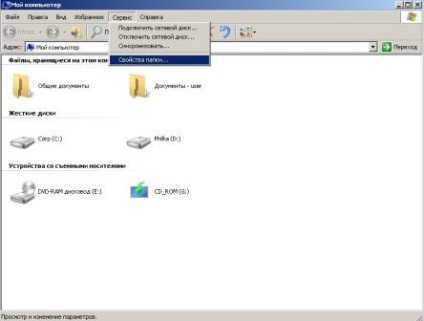
Для Win 7: Пуск - Панель управління - Оформлення та персоналізація - Параметри папок
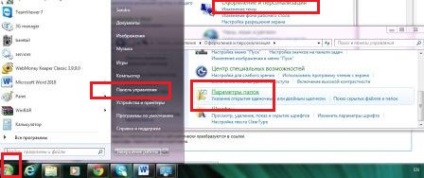
Переходимо у вкладку Вид. Знімаємо галочку з "Приховувати захищені системні файли" І ставимо Показувати приховані файли і папки

Пробуємо видалити тепер всі перераховані вище файли. Однак System Volume Information видає помилку.

Для того, щоб видалити цей файл, знову заходимо в властивості папки, уберают галочку "Використовувати простий спільний доступ до файлів" (тільки для win 7)

Правою кнопкою мишки по папки, що хочемо видалити - Властивості - вкладка Безпека. Натискаємо Додати.

В поле "Введіть імена вибраних об'єктів" введіть ім'я свого користувача, в моєму випадку це user. Тиснемо OK.

Вибираємо себе в поле "Групи або користувачі". в дозволах ставимо Повний доступ. натискаємо Додатково
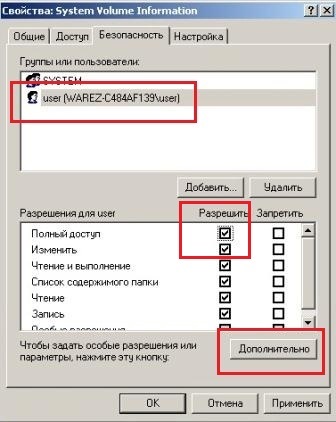
У вкладці "Власник" вибираємо себе, ставимо галочку "Замінити власника субконтейнерів і об'єктів"
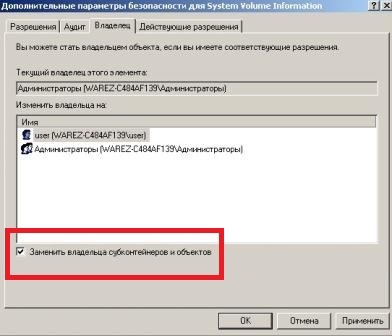
Переходимо на вкладку "Дозволи". ставимо дві галочки знизу. Тиснемо OK.

Все, тепер папка віддалиться.
Залишилося прибрати систему з завантаження, для windows 7 натискаємо клавіші Win + R. в віконці пишемо msconfig. Натискаємо OK.
У закладці "Завантаження" систему, яка не потрібна, вибираємо і видаляємо.

Для win XP редагуємо файл boot.ini Він розташований на диску С або, тиснемо правою кнопкою мишки на "Мій комп'ютер" - властивості - додатково - Завантаження і відновлення - Параметри - Правка.
timeout - час для вибору операційної системи в секундах
default - система, яка, грузиться за замовчуванням, указиваеться номером в. (0) partition (Номер) \ WINDOWS
[Operating systems] - кожен рядок, окрема операційна система
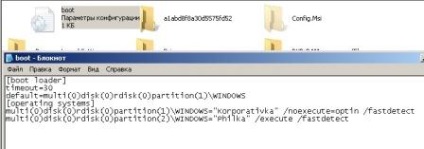
Видаляємо рядок з непотрібною ос, в рядку default ставимо нашу систему.